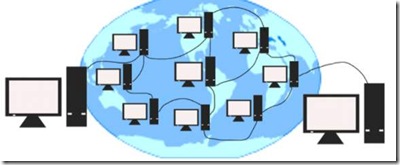ويندوز ايكس پي Direct X8.1 يا ورژنهاي بالاتر آن را ساپورت مي كند كه قابليتهاي صوتي و تصويري كامپيوتر را افزايش مي دهد. Direct X دسترسي به قابليتهاي دستگاه هايي مانند مانيتور و كارت صدا را براي نرم افزار ها فراهم مي كند تا از قابليتهاي سه بعدي تصوير و صداي فراگير و جلوه هاي صوتي آنها استفاده شود.
Direct X نرم افزار ها را قادر مي سازد تا از قابليتهاي سخت افزار كامپيوتر شما اطلاع پيدا كرده و پارامترهاي لازم را با آنها مطابقت دهد. اين خاصيت به برنامه هاي صوتي و تصويري اين قدرت را مي دهد تا روي هر كامپيوتري كه ويندوز نصب شده و سخت افزار آن سازگار با Direct X باشد فايل هاي صوتي و تصويري را با بيشترين كارايي و كيفيت ممكن به اجرا بگذارد.
Direct X يك سري از برنامه هاي سطح پايين است كه Application Programming Interfaces يا (APIs) را در خود دارد و دسترسي به ويژگيهاي با كارايي بالاي سخت افزار مانند چيپ هاي شتاب دهنده گرافيكي سه بعدي و كارتهاي صدا را امكان پذير مي سازد. اين APIs ها شامل شتاب دهنده هاي گرافيك دو بعدي و فابليت پشتيباني از وسايل ورودي مانند موس، جوي استيك و كي بورد و كنترل ميكس صدا و صداي خروجي هم هست. توابع سطح پايين بوسيله اين مولفه ها پشتيباني مي شوند كه Direct X را مي سازند:
Microsoft Direct 3D
Microsoft Direct Sound
Microsoft Direct Music
Microsoft Direct Input
Microsoft Direct Play
Microsoft Direct Show